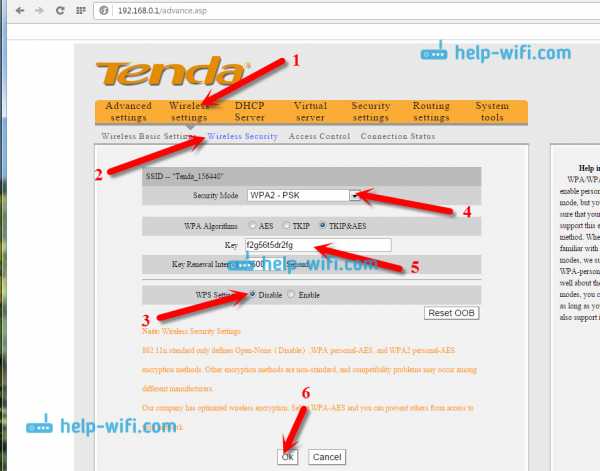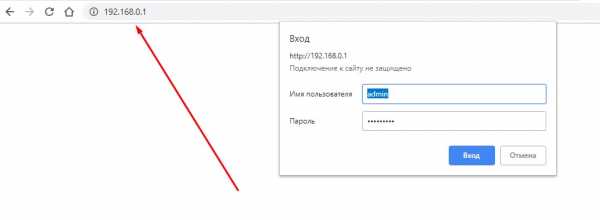Мы принимаем к оплате:
«Подарочный сертификат» от нашего Учебного Центра – это лучший подарок для тех, кто Вам дорог! Оплате обучение и подарите Вашим родным и близким обучение по любому из курсов!!!
«Сертификат на повторное обучение» дает возможность повторно пройти обучение в нашем Учебном Центре со скидкой 1000 рублей!
А также:
Роутер sagemcom как подключить
Роутер sagemcom: пошаговая настройка для чайника
Провайдеры Ростелеком и МТС предоставляют абонентам ADSL-роутер Sagemcom с видоизмененной прошивкой. Если перейти к услугам провайдера, «поставляющего» Интернет по кабелю Ethernet, такой роутер, в частности, fast 2804 V7 – все равно можно использовать. Даже, несмотря на отсутствие порта WAN. Просто, нужно попытаться правильно это устройство настроить.
Мы будем рассматривать следующий вариант подключения. Это – протокол DHCP, самый простой в настройке. В качестве порта WAN, логичнее будет использовать порт, ближайший к ADSL-разъему (обозначенный в программе настройки «eth4»). Так что патч-корд, идущий к компьютеру, подключают к порту LAN 1 – LAN 3. Будьте внимательны.

Задняя панель роутера
Настройка роутера Sagemcom на соединение DHCP – не потребует аппаратного сброса настроек. Если пользователь имеет возможность открыть интерфейс для настройки (с каким-либо адресом и паролем), надо выполнить это. Но прежде советуем правильно подключить сигнальные кабели.
Аппаратное подключение роутера
Подключение к ПК выполняют так же, как для настройки ADSL-соединений. При этом, не нужно занимать аппаратный порт с обозначением «4».
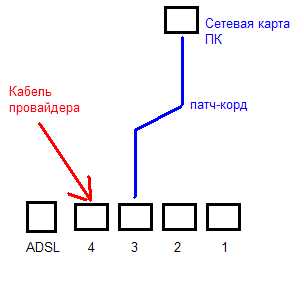
Схема подключения устройств
Сетевую карту компьютера надо настроить на «Авто» IP и DNS. Затем, подключить к четвертому порту LAN шнур провайдера. В последнюю очередь – подключают питание (и отправляют ПК на перезагрузку).
Надо выяснить, какой у роутера IP-адрес, а также – значение пароля к интерфейсу настройки.
Для устройства «Ростелеком», значения – следующие:
- адрес роутера – 192.168.1.1
- логин для настройки – admin
- пароль – тоже, admin
Откройте web-интерфейс, добейтесь появления стартовой вкладки.
Настройка соединения ETTH
Как настроить роутер Sagemcom, рассмотрено в инструкции, поставляемой провайдером. Но вариант подключения «ADSL» – нам не требуется. Прежде всего, выполняем «программный сброс». Нужна вкладка «Управление» -> «Параметры…» -> «Сброс»:
Программный сброс
После выполнения сброса, переходим к вкладке «Дополнительные настройки» -> «WAN сервис», и удаляем все имеющиеся интерфейсы. Не должно остаться ни одного. То же выполняют на вкладке «Интерфейсы 2-го уровня»:
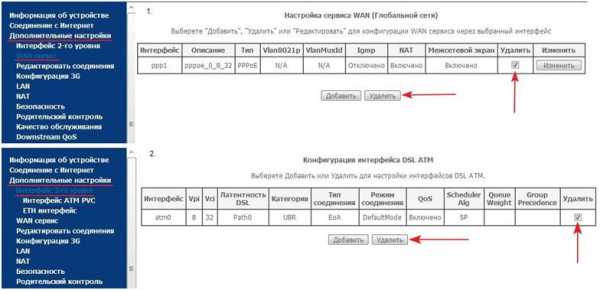
Очистка таблиц Интернет-соединений
Мы показали, как выполнить предварительные действия.
Теперь, переходим к вкладке «ETH интерфейс» и настраиваем соединение:
- Выбираем номер порта, который будет выступать в качестве «WAN», и устанавливаем режим «VLAN MUX»:
Выбор порта «WAN»
- Настраиваем этот порт, для чего сначала жмем «Далее», затем – выбираем тип подключения (IP over Ethernet), жмем «Далее»
- Мы настраиваем вариант соединения «DHCP», так что, IP надо «получать автоматически»:
Настройка параметров соединения
- Включаем NAT, Firewall и на всякий случай IGMP Multicast (жмем «Далее»)
- Как мы выбрали «Шлюз по умолчанию»: в левом столбце – оставляем «eth 3.1», в правом – ничего (жмем «Далее»)
- DNS можно задать в явном виде, но надежнее использовать автоматическое получение:
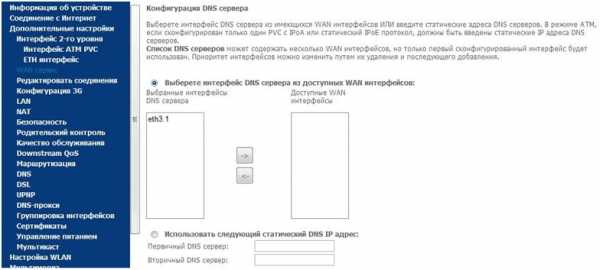
Настройка DNS
- Нажмите «Далее», а на финальной вкладке – кнопку «Применить/Сохранить»
В результате, вкладка «WAN сервис» будет содержать следующее:
Вкладка интерфейса WAN
Настроенное соединение – должно работать. Если это не так, звоним провайдеру и сообщаем о смене MAC-адреса. Успешной настройки!
Дополнительно, отметим, что роутер рассматриваемой модели выполнить «подмену» адреса MAC – не позволяет.
Беспроводная сеть в роутере
Собственно, настройка беспроводной точки доступа – рассматривается в инструкции. Как настроить wifi роутер Sagemcom, чтобы появилась «незащищенная» беспроводная сеть, мы рассмотрим вкратце.
Открываем вкладку «Настройка WLAN» -> «Основной». Проверяем, что выставлена галочка «Включить беспроводную связь» (а также – «Включить передачу мультикаста…»). Задаем SSID, то есть, имя сети, и нажимаем кнопку с надписью «Применить/Сохранить».
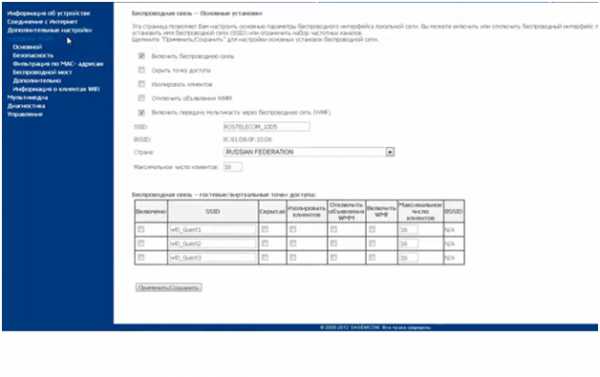
Настройка беспроводной сети
Важно знать, что мы настраивали роутер так, чтобы сделать возможным просмотр IPTV (через любой ПК, подключенный к сети роутера). Опцию IPTV для STB-приставок – настраивают по-другому.
На самом деле, для трансляции IPTV в локальную сеть – осталось в «Дополнительных настройках» на вкладке «LAN» включить «IGMP Snooping».
Удачного роутинга!
В фильме – показан вариант настройки сети Wi-Fi с шифрованием:
Simple Sagemcom Fast 5260 Router Port Forwarding
Ваш маршрутизатор Sagemcom Fast 5260 оснащен межсетевым экраном , который помогает предотвратить попадание нежелательного доступа в Интернет в вашу локальную сеть. Этот брандмауэр делает это, блокируя все неавторизованные соединения (порты). Чтобы авторизовать эти порты для игр или других онлайн-приложений, вам необходимо создать порт для переадресации .
В этом руководстве мы покажем вам, как создать переадресацию портов на маршрутизаторе Sagemcom Fast 5260.Мы подробно объясним каждый из следующих шагов:
- Как настроить статический IP-адрес на устройстве, на которое вы планируете перенаправлять эти порты.
- Как войти в на маршрутизаторе Sagemcom Fast 5260.
- Как найти секцию переадресации портов интерфейса маршрутизатора.
- Как создать запись переадресации порта.
Мы думаем, что переадресация порта должна быть простой. Вот почему мы создали Сетевые утилиты.Наше программное обеспечение делает все, что вам нужно для перенаправления порта.
Начать сейчас!
Когда вы используете Network Utilities, ваш порт перенаправляется прямо сейчас!
Шаг 1
Важно настроить статический IP-адрес на устройстве, на которое вы перенаправляете порт. Это гарантирует, что ваши порты останутся открытыми даже после перезагрузки устройства.
- Рекомендуемый - Наша бесплатная программа установит для вас статический IP-адрес.
- Или следуйте нашим руководствам по статическим IP-адресам, чтобы настроить статический IP-адрес.
После настройки статического IP-адреса на ваших устройствах вам необходимо войти в свой маршрутизатор.
Шаг 2
Теперь давайте войдем в маршрутизатор Sagemcom Fast 5260. Для этого нам нужно открыть веб-браузер, потому что этот маршрутизатор использует веб-интерфейс для взаимодействия с настройками маршрутизатора.
Обычно не имеет значения, какой браузер вы решите использовать. Я рекомендую использовать тот, с которым вы знакомы.Наиболее распространенными из них являются Chrome, Internet Explorer, Firefox и Edge.
Открыв веб-браузер, найдите адресную строку . Обычно это можно найти вверху страницы, например:
192.168.1.1
На изображении выше у нас 192.168.1.1 в адресной строке. Вам нужно ввести IP-адрес маршрутизатора в это поле, а затем нажать клавишу Enter на клавиатуре. Этот адрес является внутренним IP-адресом маршрутизатора, также называемым шлюзом маршрутизатора по умолчанию.
IP-адрес по умолчанию для маршрутизатора Sagemcom Fast 5260 : 192.168.1.1
После того, как вы ввели IP-адрес, нажмите кнопку Enter, и вы должны увидеть диалоговое окно, подобное этому:
Здесь вам нужно ввести имя пользователя и пароль для маршрутизатора Sagemcom Fast 5260, затем нажать кнопку OK , чтобы войти в интерфейс маршрутизатора.
- Имя пользователя маршрутизатора Sagemcom Fast 5260 по умолчанию: admin
- Пароль маршрутизатора Sagemcom Fast 5260 по умолчанию: пароль
Проблемы?
Если вы не знаете имя пользователя и пароль для своего маршрутизатора, не паникуйте.Вот несколько вещей, которые вы можете попробовать:
- Другие комбинации пароля / имени пользователя Sagemcom. Вот наш список известных паролей маршрутизатора Sagemcom по умолчанию .
- Попытайтесь угадать, на что вы могли изменить имя пользователя и / или пароль. Если настройки по умолчанию не сработали, это, вероятно, связано с изменением имени пользователя и / или пароля. Если вам нужна помощь в угадывании, воспользуйтесь нашим приложением Find Password . Он автоматизирует процесс угадывания того, на что вы изменили пароль. Наше приложение Find Password - отличный способ взломать пароль вашего роутера.Дополнительные сведения см. На этой странице Router Password Cracker .
- В крайнем случае вам может потребоваться сброс настроек до заводских. Сброс к заводским настройкам, подобный этому, стирает все ваши личные данные. Мы настоятельно рекомендуем исчерпать другие методы устранения неполадок, прежде чем вы решите сбросить настройки этого маршрутизатора. Чтобы узнать основы сброса маршрутизатора, прочтите эту страницу Как сбросить маршрутизатор .
Шаг 3
После того, как вы вошли в маршрутизатор Sagemcom Fast 5260, вам необходимо найти раздел перенаправления портов устройства.Чтобы помочь вам с этим шагом, мы начнем со страницы Home :
На этой странице щелкните параметр Services вверху страницы. На нем изображено облако.
Теперь вы должны увидеть страницу, подобную этой. Выберите новую опцию Port Forwarding .
Затем выберите Добавить правило .
Поздравляем, вы добрались до раздела переадресации портов маршрутизатора Sagemcom Fast 5260.
Шаг 4
Вот порты для переадресации для Xbox Live :
TCP-порты: 3074 UDP-порты: 3074 Если вы ищете порты для другого приложения, вы можете найти его по:
Создайте имя для этого пересылки и введите его в поле Custom Service Name . Имя используется только как напоминание и не влияет на переадресацию порта.
Выберите Other из раскрывающегося списка Service .
Протокол, который вы хотите пересылать, выбирается в поле Protocol .
В раскрывающемся списке External Host выберите Any .
Введите порт для пересылки в поля External Port и Internal Port .
Введите IP-адрес устройства, на которое вы хотите перенаправить порты, в поле Internal Host .Это может быть IP-адрес вашего компьютера или IP-адрес другого устройства в вашей сети.
Обязательно нажимайте кнопку Добавить после завершения каждого ввода.
Проверьте, открыты ли ваши порты
После того, как вы закончите этот процесс переадресации портов, всегда полезно проверить их, чтобы увидеть, действительно ли они пересылаются правильно.
Для этого у нас есть Open Port Checker , который использует одно из ваших локальных сетевых приложений, чтобы узнать, прослушивает ли сервер эти порты.Если он слушает, у вас открытый порт. Если сервер не прослушивает эти порты, значит, переадресация порта не прошла должным образом.
Если у вас возникли проблемы с процессом перенаправления портов, мы рекомендуем использовать нашу программу перенаправления портов . Переадресация порта должна быть легкой, но иногда другие вещи мешают его выполнению. Наше программное обеспечение устранит неполадки, диагностирует и исправит все проблемы с переадресацией портов для вас гарантированно .
Вы также можете быть заинтересованы в
У нас есть постоянно растущий список из гидов. Здесь .От сети до игр мы являемся источником информации о вашем компьютере.
Вам нужна помощь в настройке роутера? Посетите setuprouter.com , чтобы узнать, как настроить все, что связано с маршрутизатором, от защиты сети до сброса пароля маршрутизатора.
.Sagemcom Fast 3686 Router Port Forwarding Guide
Ваш Sagemcom Fast 3686 включает довольно простой брандмауэр , который помогает защитить вашу локальную сеть от нежелательного доступа в Интернет. Брандмауэр делает это, активно блокируя все входящие и исходящие Интернет-соединения, если вы не укажете иное. Некоторые онлайн-игры и приложения работают намного лучше, если через брандмауэр разрешены дополнительные подключения. Чтобы разрешить больше соединений через брандмауэр, вам нужно создать порт для переадресации .
В этом руководстве мы проведем вас через каждый этап переадресации портов на маршрутизаторе Sagemcom Fast 3686. Эти шаги включают:
- Настройка статического IP-адреса на устройстве, на которое вы планируете перенаправлять порты.
- Вход в роутер Sagemcom Fast 3686.
- Нахождение раздела переадресации портов в интерфейсе маршрутизатора.
- Ввод информации о переадресации портов на странице переадресации портов.
Мы думаем, что переадресация порта должна быть простой.Вот почему мы создали Сетевые утилиты. Наше программное обеспечение делает все, что вам нужно для перенаправления порта.
Начать сейчас!
Когда вы используете Network Utilities, ваш порт перенаправляется прямо сейчас!
Шаг 1
Важно настроить статический IP-адрес на устройстве, на которое вы перенаправляете порт. Это гарантирует, что ваши порты останутся открытыми даже после перезагрузки устройства.
- Рекомендуем - Наша бесплатная программа настроит для вас статический IP-адрес.
- Или следуйте нашим руководствам по статическим IP-адресам, чтобы настроить статический IP-адрес.
После настройки статического IP-адреса на ваших устройствах вам необходимо войти в свой маршрутизатор.
СОВЕТ: Я рекомендую записать статический IP-адрес, он понадобится вам на шаге 4.
Шаг 2
Теперь мы собираемся войти в ваш маршрутизатор Sagemcom Fast 3686. У вашего маршрутизатора есть веб-интерфейс, поэтому вы войдете в него с помощью веб-браузера. Это может быть Chrome, Firefox, Internet Explorer или Edge.Обычно не имеет значения, какой браузер вы решите использовать.
Откройте веб-браузер и найдите адресную строку . Это должно выглядеть примерно так:
192.168.0.1
На изображении выше адресная строка обведена кружком, и в ней указано 192.168.0.1. Просто замените то, что находится в адресной строке, на IP-адрес Sagemcom Fast 3686. Это может называться IP-адресом маршрутизатора, адресом графического интерфейса маршрутизатора и шлюзом компьютера по умолчанию.
По умолчанию IP-адрес Sagemcom Fast 3686 установлен на: 192.168.0.1
После ввода IP-адреса вашего роутера вы можете просто нажать Enter. Если все пойдет хорошо, вы увидите следующий экран:
Если экран не отображается, что-то пошло не так. На этом этапе вам нужно выяснить, на какой IP-адрес маршрутизатора был изменен. Для этого следуйте инструкциям на нашей странице Как найти IP-адрес вашего маршрутизатора .
Ваша цель - увидеть экран, предлагающий ввести имя пользователя и пароль.
- Имя пользователя маршрутизатора Sagemcom Fast 3686 по умолчанию: admin
- Пароль маршрутизатора Sagemcom Fast 3686 по умолчанию: пароль
Введите свое имя пользователя и пароль, а затем нажмите кнопку Применить , чтобы войти в свой маршрутизатор Sagemcom Fast 3686.
Имена пользователей и пароли Sagemcom
Это обычное место, где можно застрять. Вот несколько вещей, которые вы можете попробовать:
- Сначала мы рекомендуем попробовать другие комбинации имени пользователя и пароля Sagemcom.Возможно, у вас другая версия. У разных версий иногда разные пароли. Вот наш список паролей маршрутизатора Sagemcom по умолчанию
- Самая распространенная причина, по которой пароль не работает, - это то, что вы меняли его в прошлом. Здесь вы можете сделать пару вещей: во-первых, вы можете попытаться угадать, на что вы его изменили. Во-вторых, вы можете использовать наш Router Password Cracker , чтобы угадать за вас. Этот удобный инструмент действительно значительно упрощает владение маршрутизатором.
- Последнее, что вы можете попробовать, это сброс настроек до заводских. Не пытайтесь выполнить сброс к заводским настройкам, если вы не исчерпали все остальные варианты устранения неполадок. Чтобы узнать основы сброса, прочтите эту страницу Как сбросить маршрутизатор .
Шаг 3
Чтобы найти раздел переадресации портов маршрутизатора, мы начнем со страницы общего состояния :
Мы начинаем с нажатия Advanced вверху страницы.
Затем щелкните ссылку на левой боковой панели с надписью Forwarding .
Мы сейчас на той странице, которую вы видите выше. Выберите опцию Create IPv4 в центральной части страницы.
Теперь вы находитесь на правой странице, чтобы сделать запись переадресации порта.
Шаг 4
Вот порты для переадресации для Xbox Live :
TCP-порты: 3074 UDP-порты: 3074 Если вы ищете порты для другого приложения, вы можете найти его по:
Введите IP-адрес устройства, на которое вы хотите перенаправить порты, в поле Local IP .Это может быть IP-адрес вашего компьютера или IP-адрес другого устройства в вашей сети.
Если вы перенаправляете диапазон портов, вам необходимо ввести наименьший номер диапазона в поля Local Start Port и External Start Port , а наибольший номер диапазона - в поля Local End Port и . Коробки External End Port . Если вы перенаправляете только один порт, вы можете ввести тот же номер порта в поля Local Start Port , Local End Port , External Start Port и External End Port .
В поле Protocol выберите протокол для портов, которые нужно перенаправить.
Введите имя для этого форварда в поле Описание , чтобы вы могли вспомнить, почему вы установили его. Имя не имеет значения, поэтому выберите то, что имеет для вас значение.
Выберите На из раскрывающегося списка Включено .
После того, как вы закончите, нажмите кнопку Применить .
Не забывайте нажимать кнопку Применить после каждого ввода.
Теперь ваши порты должны быть открыты. Пора их проверить.
Не забудьте проверить свои порты
После того, как вы выполнили все вышеперечисленные шаги, вам нужно убедиться, что маршрутизатор Sagemcom Fast 3686 перенаправил их без каких-либо проблем. Для этого мы рекомендуем использовать наш инструмент Network Utilities , который включает бесплатную программу проверки открытых портов. Наша программа проверки портов использует локальное приложение для прослушивания сервера, пытающегося подключиться, а затем положительно проверяет, перенаправлены ли ваши порты.
Дополнительная информация
.Самый быстрый маршрутизатор Sagemcom 3764 Руководство по перенаправлению портов
МаршрутизаторыSagemcom 3764_Orange_PL включают в себя очень простой брандмауэр, который помогает защитить вашу домашнюю сеть от нежелательного доступа из Интернета. Поскольку этот брандмауэр блокирует входящие соединения, вам может потребоваться , чтобы открыть через него порт для определенных игр и приложений. Этот процесс открытия порта часто называется переадресацией порта на , поскольку вы перенаправляете порт из Интернета в свою домашнюю сеть.
Базовый процесс открытия порта:
- Установите статический IP-адрес на вашем компьютере или устройстве, на которое вы хотите перенаправить порт.
- Войдите в свой маршрутизатор Sagemcom 3764.
- Перейдите в раздел переадресации портов.
- Создайте запись переадресации порта .
Хотя сначала эти шаги могут показаться сложными, мы рассмотрим каждый шаг для вашего маршрутизатора Sagemcom 3764_Orange_PL.
Мы думаем, что переадресация порта должна быть простой. Вот почему мы создали Сетевые утилиты. Наше программное обеспечение делает все, что вам нужно для перенаправления порта.
Начать сейчас!
Когда вы используете Network Utilities, ваш порт перенаправляется прямо сейчас!
Шаг 1
Важно настроить статический IP-адрес на устройстве, на которое вы перенаправляете порт.Это гарантирует, что ваши порты останутся открытыми даже после перезагрузки устройства.
- Рекомендуется - Наша бесплатная программа установит для вас статический IP-адрес.
- Или следуйте нашим руководствам по статическим IP-адресам, чтобы настроить статический IP-адрес.
После настройки статического IP-адреса на ваших устройствах вам необходимо войти в свой маршрутизатор.
Шаг 2
Теперь мы собираемся войти в ваш маршрутизатор Sagemcom 3764_Orange_PL. У вашего маршрутизатора есть веб-интерфейс, поэтому вы войдете в него с помощью веб-браузера.Это может быть Chrome, Firefox, Internet Explorer или Edge. Обычно не имеет значения, какой браузер вы решите использовать.
Откройте веб-браузер и найдите адресную строку . Это должно выглядеть примерно так:
192.168.1.1
На картинке выше адресная строка содержит 192.168.1.1. Просто замените все это IP-адресом вашего маршрутизатора Sagemcom 3764_Orange_PL. IP-адрес вашего маршрутизатора также может использоваться как шлюз по умолчанию для вашего компьютера.
По умолчанию установлен IP-адрес: 192.168.1.1
После ввода IP-адреса вашего роутера вы можете просто нажать Enter. Если все пойдет хорошо, вы увидите следующий экран:
Вы должны увидеть окно с запросом вашего имени пользователя и пароля.
- Имя пользователя маршрутизатора Sagemcom 3764 по умолчанию: admin
- Пароль маршрутизатора Sagemcom 3764 по умолчанию: admin
Введите свое имя пользователя и пароль, а затем нажмите кнопку Login , чтобы войти в свой маршрутизатор Sagemcom 3764_Orange_PL.
Имена пользователей и пароли Sagemcom
Если ваше имя пользователя и пароль не работают, посетите нашу страницу паролей маршрутизатора Sagemcom по умолчанию .
Если вы по-прежнему не можете войти в свой маршрутизатор, потому что вы забыли имя пользователя и пароль маршрутизатора Sagemcom 3764_Orange_PL, воспользуйтесь нашим руководством Как сбросить пароль маршрутизатора , чтобы вернуть маршрутизатор Sagemcom 3764_Orange_PL к заводским настройкам.
Шаг 3
Теперь нам нужно найти раздел перенаправления портов в вашем маршрутизаторе.Вот как ты это делаешь. Начиная с первой страницы вашего роутера:
Щелкните ссылку NAT / PAT в левой части страницы.
Шаг 4
Вот порты для переадресации для Xbox Live :
Порты TCP: 3074 Порты UDP: 3074 Если вы ищете порты для другого приложения, вы можете найти его по:
В раскрывающемся списке Rule Name выберите Create a new rule .
Вам необходимо присвоить этой записи имя в поле Rule Name . Имя не имеет значения для нападающего; это просто так, чтобы вы позже могли вспомнить, почему вы настроили это вперед.
Выберите требуемый протокол для этих портов из раскрывающегося списка Протокол .
В раскрывающемся списке Выбор порта / диапазона портов выберите Порт или Диапазон .
Введите один и тот же номер порта, который будет перенаправлен в поля Port (s) Source (s) и Destination Port .
В поле IP-адрес назначения выберите устройство или компьютер для перенаправления портов. Это поле содержит список имен устройств, которые видны в вашей сети.
В поле Всегда назначать это правило этому компьютеру галочку поставить галочку.
По завершении нажмите кнопку Подтвердить .
Теперь ваши порты должны быть открыты. Пора их проверить.
Проверьте, открыты ли ваши порты
Теперь, когда вы перенаправили порты на Sagemcom 3764_Orange_PL, вы должны проверить, правильно ли перенаправлены ваши порты.
Чтобы проверить, правильно ли перенаправлен ваш порт, вы можете использовать наш инструмент Network Utilities , который включает бесплатную программу проверки открытых портов. Наш инструмент Open Port Check - единственный инструмент онлайн-проверки портов с гарантированными результатами .
Sagemcom 3764_Orange_PL Router Скриншоты
У нас также есть самая большая в Интернете коллекция из снимков экрана маршрутизатора .
.GitHub - bvigerzi / sagemcom-router-reversing
перейти к содержанию Зарегистрироваться- Почему именно GitHub? Особенности →
- Обзор кода
- Управление проектами
- Интеграции
- Действия
- Пакеты
- Безопасность
- Управление командой
- Хостинг
- мобильный
- Истории клиентов →
- Безопасность →
- Команда
- Предприятие
- Проводить исследования
- Изучить GitHub →
Учитесь и вносите свой вклад
- Темы